Vytváření a správa provozní doby
Poznámka:
Informace o dostupnosti funkcí jsou následující.
| Dynamics 365 Contact Center – integrované | Dynamics 365 Contact Center – samostatné | Dynamics 365 Customer Service |
|---|---|---|
| Ano | Ano | Ano |
Provozní doba definuje hodiny, kdy je tým zákaznické podpory vaší organizace aktivní a dostupný zákazníkům. Nastavením provozní doby pomáháte svým zákazníkům a vaší organizaci spolupracovat při řešení problémů.
Plány provozní doby vyhovují následujícím scénářům:
- Zobrazte nedostupnost zákaznické podpory o státních svátcích, které jsou jinak v provozní době.
- Přizpůsobte změnu časování kalendáře pro letní čas dvakrát ročně pro časová pásma, která implementovala letní čas.
- Nastavení samostatných plánů pro agenty, roboty a fronty tak, aby vyhovovaly různým podnikovým scénářům a produktovým řadám bez problémů pro jakýkoli kanál.
- Definování plánů pro přechod zákaznických front z robotů na agenty.
- Přizpůsobte si zobrazení a další nastavení widget chatu mimo pracovní dobu.
Když pro vaši organizaci definujete pracovní dobu a nastavíte automatické zprávy pro své zákazníky, když zákazníci komunikují prostřednictvím kanálu mimo pracovní dobu, uvidí nebo uslyší zprávy, které soubor. Můžete například zobrazit offline zprávu na widget chatu jako „Naši agenti nejsou k dispozici. Naše pracovní doba je mezi 8:00 a 17:00.“ Podobně pro sociální kanály můžete nastavit provozní dobu na úrovni fronty. Když zákazníci kontaktují vaše agenty prostřednictvím kteréhokoli ze sociálních kanálů mimo pracovní dobu, obdrží odpovědi, které nastavíte.
V aplikaci centra pro správu centrum pro správu Customer Service nebo kontaktní centrum můžete po vytvoření záznamu provozní doby v závislosti na vašich požadavcích provést následující kroky:
- Fronty: Nakonfigurujte provozní dobu na hlavní stránce fronty.
- Chatová pomůcka: Přidejte záznam provozní doby na kartě Widget chatu.
- Kanály SMS: Přidejte záznam provozní doby na kartě Chování instance kanálu, ke které lze přistupovat prostřednictvím odpovídajícího toku práce.
Když platí provozní doba, jsou pracovní položky mimo pracovní dobu zpracovány na základě podmínkách přeplnění před zařazením pracovní položky do fronty
Vytvoření záznamu pro definování provozní doby
Provozní dobu můžete definovat v centru pro správu centrum pro správu Customer Service nebo kontaktní centrum.
Na mapě webu centra pro správu vyberte Kalendáře v části Operace. Zobrazí se stránka Kalendář.
V sekci Provozní doba vyberte Spravovat.
Otevře se zobrazení Aktivní provozní doba. Pomocí rozevíracího seznamu můžete přepínat mezi různými systémovými zobrazeními.
Vyberte Nový. Zobrazí se stránka Nová provozní doba.
Na kartě Obecné zadejte následující informace:
- Název: Zadejte název záznamu provozní doby.
- Vlastník: Přijměte výchozí hodnotu nebo vyhledejte a zadejte jiného vlastníka.
- Popis: Zadejte volitelný popis záznamu provozní doby.
Zvolte Uložit. Zobrazí se karta Pracovní doba. Ve výchozím nastavení kalendář zobrazuje pracovní dobu definovanou od 8:00 do 17:00.
Na kartě Pracovní doba vyberte Nová>Pracovní doba v kalendáři.
Na panelu Pracovní doba nastavte následující možnosti pro definování plánu pracovní doby.
- Celý den: Určete Ano, pokud má být pomůcka chatu k dispozici nonstop.
- Kalendář: Zadejte období pro plán. Možnost pro volbu dat je k dispozici pouze tehdy, když je Celý den nastaven na Ano.
- Čas: Vyberte počáteční a koncový čas plánu.
- Opakovat: Vyberte možnost opakování.
- zvolte koncové datum: Volitelně zadejte koncové datum.
- Časové pásmo: Vyberte příslušné časové pásmo. Je-li to pro zvolené časové pásmo použito, počítá se s časováním letního času.

Zvolte Uložit. Jste vráceni na kartu Pracovní doba.
Definování dovolené v kalendáři
Chcete-li nastavit nedostupnost zákaznické podpory pro státní svátek, vyberte v zobrazení kalendáře možnost Nový>Svátek.
Vyberte datum nebo časové období a zadejte důvod.
Uložte nastavení.
Na navigačním panelu vyberte Uložit.
Upravení nebo odstranění nastavení pracovní doby
Ve stávajícím záznamu můžete upravit nebo odstranit plán provozní doby.
Přejděte na záznam, ve kterém chcete změnit plán.
V kalendáři vyberte událost.
V zobrazené nabídce vyberte možnost Upravit a vyberte jednu z možností:
- Tato událost
- Tato a všechny následující události
- Všechny události v řadě
Pokud chcete událost odstranit, vyberte Odstranit.
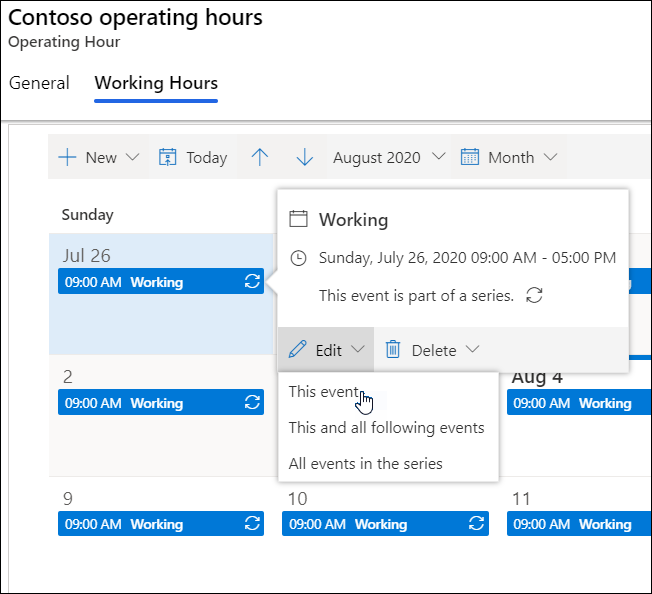
Přidání provozní doby do pomůcky chatu
Chcete-li zadat provozní dobu pro pomůcku chatu, postupujte takto:
Otevřete pomůcku nastavení kanálu chatu a vyberte kartu Pomůcka chatu.
Přepínač Zobrazovat pomůcku během provozní doby nastavte do polohy Zapnuto.
V poli Název provozní doby vyhledejte a zvolte záznam provozní doby. Widget chatu se zobrazuje během hodin uvedených ve vybraném záznamu provozní doby.
Výběrem volby Zobrazovat pomůcku mimo provozní dobu se bude pomůcka zobrazovat mimo pracovní dobu.
Uložte změny.
Přidání provozní doby do fronty
Provozní hodiny můžete přidat do fronty, kterou lze později nakonfigurovat pro sociální kanál. Pokud nejsou nakonfigurovány provozní hodiny, jsou fronty k dispozici nepřetržitě.
Chcete-li zadat provozní dobu pro frontu, postupujte takto:
V mapě webu aplikace správce vyberte Fronty v části Zákaznická podpora. Otevře se stránka Fronty.
V sekci Rozšířené fronty vyberte Spravovat. Otevře se zobrazení Fronty.
Otevřete frontu, pro kterou chcete zadat provozní dobu.
Na kartě Provozní doba vyberte Nastavit provozní dobu.
Na stránce Nastavit provozní hodiny vyhledejte a vyberte záznam provozní doby, který chcete zadat.
Uložte změny.
Omezení
Entitu Kalendář nelze migrovat pomocí možností exportu a importu, a pracovní dobu je potřeba nastavit ručně.
Související informace
Správa přetečení front
Automatické zprávy
Přidání widgetu chatu
Nakonfigurujte průzkum před konverzací
Vytvořit rychlé odpovědi
Vytvoření nastavení ověřování chatu
Vložení pomůcky chatu v portálech Power Apps